 Всем привет
Всем привет  Поговорим о том, как отключить кэширование в Windows, а также напишу минусы его и плюсы. Значит что вообще такое это кэширование виндовское и для чего оно нужно? Значит оно как бы ускоряет комп в целом, ну думаю вы и так знаете. Но вот в чем прикол, мне кажется, что это кэширование не совсем так работает, как о нем пишут в интернетах..
Поговорим о том, как отключить кэширование в Windows, а также напишу минусы его и плюсы. Значит что вообще такое это кэширование виндовское и для чего оно нужно? Значит оно как бы ускоряет комп в целом, ну думаю вы и так знаете. Но вот в чем прикол, мне кажется, что это кэширование не совсем так работает, как о нем пишут в интернетах..
Дело в том, что это кэширование файлов приводит к тому, что все последующие обращения к одному и тому же файлу происходят намного быстрее. Но кэширование работает именно на уровне файлов, это стоит учесть, ибо например утилита PrimoCache (которой кстати я давно уже пользуюсь, она позволяет создать кэш из ОЗУ для жесткого диска), так она кэширует как бы не файлы, а блоки файловой системы. Как по мне, то эффективность кэширования блоков куда выше, чем файлов.
Но как бы там не было, отключать кэширование я все равно не советую, потому что так бы сказать это базовое кэширование и оно очень необходимо. Мы не знаем эффект от него, не видим просто потому, что оно по умолчанию уже включено. Даже в Windows XP по умолчанию включено это кэширование. Вот если бы винда устанавливалась с отключенным кэшированием, то потом, после некоторого времени, если бы вы включили кэширование, то вы стопудово заметили бы ускорение работы системы 
Я писал, что виндовское кэширование не до конца изучено, ну или о нем просто мало есть инфы. Что я это имел ввиду? По моим наблюдениям, виндовское кэширование это нечто большее чем просто кэширование файлов. После включения кэширования его я не замечаю взрыв производительности, нет, такого нет, но то что оболочка работает быстрее, это факт. То что программы чуть быстрее открываются и закрываются, это тоже факт. Мелкие файлы также легче копировать. Загрузка рабочего стола со всеми процессами, прогами которые стоят в автозагрузке, то все это происходит немного быстрее при включенном виндовском кэшировании. Почему так, я не знаю. Но уверен, что кэширование нужно не только для файлов! Возможно что кэшируются данные, с которыми работают те или иные программы, кэшируются вызовы команд, библиотеки, ну и все остальное такое эдакое. Вы уж извините, может я и бред написал, но я вот так думаю.
Поэтому даже используя утилиту PrimoCache, я все равно не отключаю виндовское кэширование. И вам советую. Правда есть разговоры в интернетах, что в Windows 7 такое кэширование потребляет много оперативы и потом назад эту память не отдает. Ну, честно вот скажу, никогда ничего подобного у меня не было, и очень странно, ведь я с компьютером почти не расстаюсь.. 
Ну так вот, теперь по поводу настроек. В винде есть два вида кэширования, это кэширование дисков и кэширование файловой системы. Или это одно и тоже, я честно говоря не знаю, но вроде бы это разные настройки. То есть чтобы полностью включить или отключить кэширование в Windows, нужно пройтись по этим обоим настройкам.
Итак, первая настройка, это служба SuperFetch. Именно эта служба и обеспечивает кэширование файловой системы в виндовс. Я лично ее не отключал, вернее я пробовал ее отключить, но пришел к выводу, что лучше ее оставить включенной. Вы тоже можете провести эксперимент: отключите службу и поработайте за компом несколько недель, а потом ее включите и сравните работу. Может вы заметите разницу, а может быть и не заметите. Кому как, но если комп работает быстрее и без службы SuperFetch, то думаю что нет смысла вам ее включить. В принципе все логично.. 
Я сейчас покажу как отключить SuperFetch в Windows 10, но также само все можно сделать и в Windows 7. Можно ли отключить в Vista, я, честно говоря не знаю.. Но думаю что можно.. Ну так вот, открываете диспетчер задач и там идете на вкладку Службы, где нажимаете кнопку Открыть службы:

Теперь тут находим службу SuperFetch (кстати она еще называется SysMain, так что теперь знайте что это за служба) и нажимаем по ней два раза:
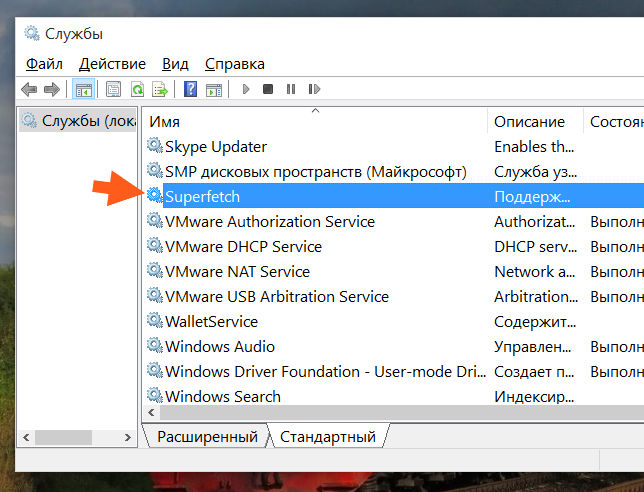
Потом появится вот такое небольшое окошко свойств:

Как видите, в поле Описание тут сказано кратко, что поддерживает и улучшает производительность системы. Ну, в принципе, как я уже писал, то так оно и есть. Теперь, чтобы отключить эту службу, вам нужно там где Тип запуска, то там выбрать Отключена. И потом еще нажать кнопку Остановить, ну чтобы работа службы прекратилась. Ну а чтобы включить ее обратно, то нужно все вернуть как было 
Это была первая настройка. А вот вторая настройка, это я имею ввиду кэширования дисков в Windows и вот как это кэширование отключить. Открываете окно Мой компьютер, в Windows 10 вы можете сразу его и не открыть, ну мало ли, поэтому на всякий случай я покажу команду, при помощи которой можно открыть это окно. Просто зажимаете Win + R и пишите туда такое как:

Теперь нажимаете правой кнопкой по любому диску или разделу и выбираете там Свойства:

Откроется окошко свойств, тут вам нужно перейти на вкладку Оборудование, где у вас будут все диски, вот эта вкладка:

А внизу там есть еще кнопочока Свойства. Так вот, вам нужно выбрать диск, и потом нажать эту кнопку, чтобы открыть уже свойства устройства, ну то есть диска. В общем выбираем диск и нажимаем кнопку Свойства:

Дальше нажимаем кнопку Изменить параметры:

И вот теперь, на вкладке Политика будут две галочки, вот они:

Как видите, они у меня поставлены, если вам нужно максимально отключить виндовское кэширование, то помимо отключения службы SuperFetch, снимите и тут галочки. Но учтите, что после этих отключений, ну я имею ввиду и SuperFetch и вот это кэширование записей, очистка буфера, то после всего этого у вас винда может начать работать немного медленнее. А если у вас SSD, то может быть и не будет разницы, но если не будет разницы, то в этом в кэшировании точно нет смысла! Но это вам нет, а вот вашему SSD (если у вас именно он), то польза может и будет, ибо с включенным кэшированием обращений к SSD-диску возможно что будет меньше. Вот такие вот дела ребята, так что учитывайте все моменты при отключении кэширования.. 
ЗАБЫЛ КОЕ ЧТО! Я вот показал как отключить кэширование дисков, да? Ну так вот, это нужно сделать для каждого диска! То есть там в окошке выбираете диск и потом нажимаете кнопку Свойства, и потом уже отключаете кэширование. ВОТ ТАК нужно сделать с каждым диском, для каждого диска нажать кнопку Свойства, ну, думаю все понятно 
Что еще сказать про кэширование? Даже не знаю.. Ну то что отключать его я не советую, это я уже написал, однако решение все равно за вами, кому-то легче с ним, а у кого-то оно вызывает только глюки. Ведь для кэширования нужна оперативка, правда Microsoft утверждает, что при необходимости, оперативка будет освобождена под нужды какой-то проги. Но как уже убедились юзеры Windows 7, это не всегда происходит именно так, хотя у меня все было нормально. Часто юзеры писали, что какая-то программа сообщает, что ей не хватает оперативки, когда ее в теории должно быть полно. А оказывается, что вся она ушла под кэширование и возвращаться не собирается. Вот такие пироги.. 
Итак, давайте подведем выводы. Какие плюсы у отключения кэширования?
- Потребление оперативной памяти самой Windows должно снизится.
- Работающих служб станет на одну меньше, конечно это плюс сомнительный, но чем меньше работающих служб, тем быстрее работает сама Windows.
- Меньше шансов, что ценная информация пропадет. В теории данные должны записываться сразу на диск, без буферной зоны в виде кэша. Ну это не то чтобы в теории, это так и должно быть.
Как видим плюсы есть, но огромных все таки нет, разве что Windows будет потреблять меньше оперативки. Но и тут прикол, некоторые юзеры писали, что даже при отключении кэширования, винда все равно продолжала кушать оперативку под какой-то кэш. Правда дело было в Windows 7.
Ну а какие минусы отключения виндовского кэширования?
- Некоторые программы могут работать медленнее. Копирование файлов, установка и запуск программ, закрытие программ, все эти процессы могут происходить немного медленнее. Однако это я имею ввиду если у вас жесткий диск (HDD), если же твердотельный накопитель (SSD), то никакого замедления быть не должно.
- Увеличится обращение к диску. В случае с жестким диском это проявляется как периодическое подтормаживание, а в случае с SSD это просто увеличит количество записи/чтения данных (что не так уж и полезно для SSD).
- После отключения кэширования, свободная оперативная память будет простаивать, то есть пользы от нее никакой не будет. С другой стороны доступный обьем ОЗУ будет полностью в распоряжении запущенных программ.
Вот такие дела, я не знаю что написать по поводу особых плюсов или особых минусов в кэшировании. Тут каждый выбирает сам. То что система с включенным кэшированием работает быстрее, то в этом я сам лично убедился. Если отключить кэширование, то становится больше оперативы, я это тоже заметил. Поэтому вывод можно сделать один: я показал как отключить кэширование, вам осталось просто провести эксперимент и понять, что лучше, без кэширования или с ним. Рекомендую эксперимент вести не один день, а где-то неделю, или даже две, чтобы окончательно закрыть для себя вопрос, ну как-то так.. 
В общем на этом все, извините если что не так, но надеюсь что все вам тут было понятно. Удачи вам в жизни и всего хорошего 
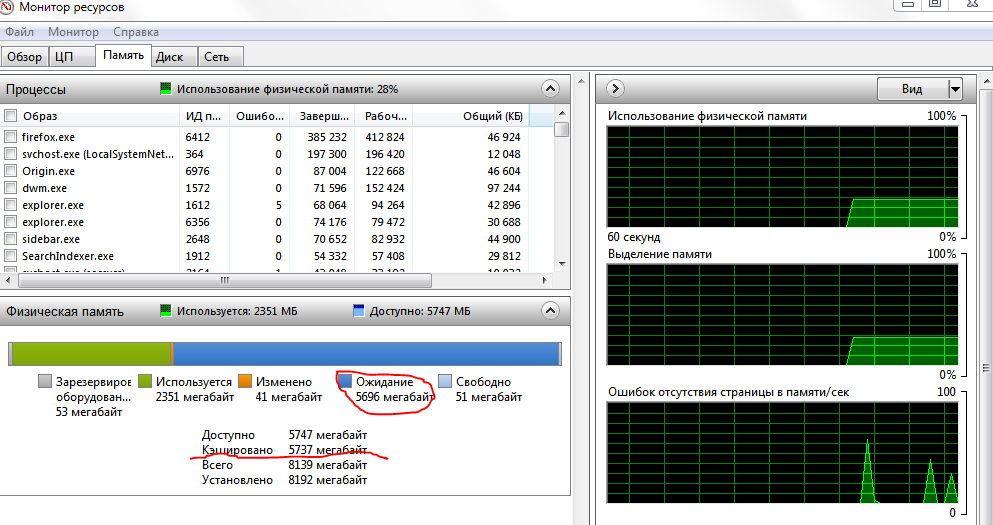
Сегодня речь пойдет о таком популярном методе искусственного расширения оперативной памяти, как кэширование. О чем это я?
Если в вашей системе установлено недостаточно для ваших задач оперативной памяти, наиболее разумно будет увеличить объем этой памяти, путем покупки дополнительной планки. Но что делать если денег на покупку нет? На помощь к вам, приходит ваш винчестер.
Вы можете создать файл подкачки, который будет использоваться в том случае, когда ваша оперативная память будет забита до отказа. Как это происходит?
.jpg)
Вы просто выделяете немного свободного места на вашем жестком диске и система, как только полностью забивает вашу оперативную память, начинает использовать в качестве оперативной памяти, память вашего винчестера, а точнее выделенную вами память вашего винчестера. Т.е. вы задаете максимальный объем выделяемого пространства вашего жесткого диска, который будет использоваться в качестве файла подкачки.
Что же получается, нет надобности покупать большие планки оперативки? Нет, оперативная память куда быстрее. Та память которую вы оторвали от вашего винчестера достаточно медленная и используется лишь, для того, чтобы в один прекрасный момент ваши программы не закрылись ничего не сохранив. Заменить оперативную память жестким диском, без потери производительности системы не получится.
Так вот, если система пишет вам о том что кэшировано много оперативной памяти, значит вам необходимо уменьшить файл подкачки, а также высвободить больше пространства оперативной памяти.
Как освободить больше оперативной памяти?
Необходимо убрать все лишнее с автозагрузки. Нужно отключить все неиспользуемые службы операционной системы Windows. Можно попробовать отключить все лишние спецэффекты Windows. Стоит также задуматься об оптимизации системы, проверки жесткого диска на ошибки, очистить ошибки реестра и т.д. Другими словами, настройте и приведите в порядок свою операционную систему. Тем самым вы освободите немного оперативной памяти.
Ситуация: компьютер, на борту которого 4 ГБ оперативной памяти, работающий под управлением Windows 7 64-bit в течение нескольких часов занимался сложной задачей (импорт большого массива данных в SQL из кучи мелких файлов (100.000+ файлов)). Постепенно работа компьютера замедлялась все больше и больше и он стал почти совсем неотзывчивым. Монитор ресурсов на вкладке «Память» в разделе «Физическая память» показывает:
Зарезервированное оборудование: 2 МБ
Используется: 3874 МБ
Ожидание: 163 МБ
(пока я это писал, цифры незначительно изменялись то в большую, то в меньшую сторону)
НО! Если просуммировать процессы по значениям в столбце «Завершено (КБ)» или «Рабочий набор (КБ)» (кто-нибудь может пояснить в двух словах, в чем разница между этими значениями?), то по сумме получается, что все процессы потребляют не более 2 ГБ памяти.
Вопрос: кто съел еще почти 2 ГБ памяти и почему она не высвобождается? (в текущий момент никаких трудоемких или требующих памяти задач не выполняется).
PS В диспетчере задач на вкладке «Быстродействие» такая картина по памяти:
Выделено (МБ): 5979 / 8187 (хотелось бы чтобы кто-то также прокомментировал, что означают эти цифры)
Надеюсь только на экспертов.
- Вопрос задан более трёх лет назад
- 26812 просмотров
![]()
>>Свободно: 46 МБ
Это количество действительно свободной памяти, т.е. вообще ни подо что не задействованной. В нормальных условиях её и должно быть свободно чуть-чуть, т.к. остальная _доступная_ память должна уходить на кеширование.
>>в чем разница между этими значениями
Ну вообще, если навести мышу на заголовки, то там подсказка выплывает 😉
Завершено — сколько виртуальной памяти выделенно процессу (т.е. например процесс попросил 2Гб аллокейтнуть — будет показывать 2Гб здесь);
Рабочий набор — сколько в реальности сейчас висит в оперативной памяти, т.е. значение может быть меньше чем «Завершено».
Вот хороший пример: 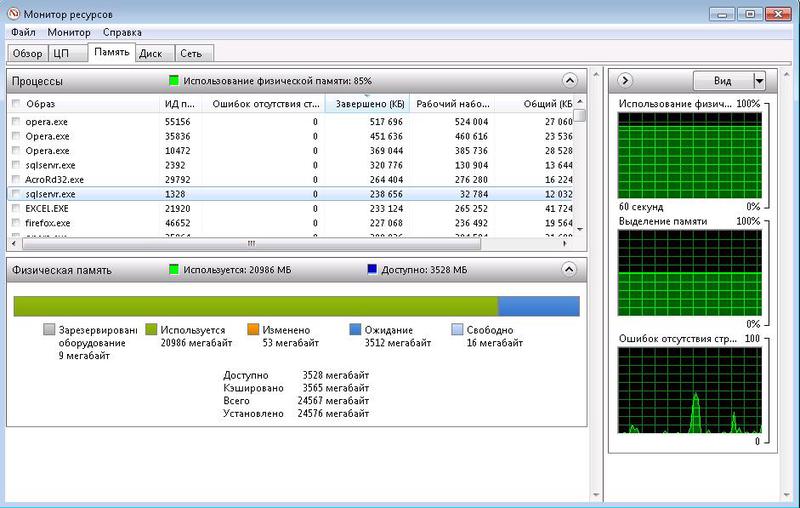
>>Вопрос: кто съел еще почти 2 ГБ памяти и почему она не высвобождается?
Ну куда именно она ушла только по итоговым показателям трудно сказать, для более-менее конкретного гадания нужно хотя скриншоты. Крайне желательно взять Process Monitor (www.sysinternals.com).
>>Всего: 4094
Это объём _оперативной памяти_ (без свопа)
>>Кэшировано: 178
Это объём оперативной памяти выделенной под кеширование файлов
>>Доступно: 211
Это объём оперативки, который система может выделить для процесса (состоит из кеш+свободная)
>>Выделено (МБ): 5979 / 8187
Выделено памяти — 5979 мегабайт из максимально доступных 8187 мегабайт, состоящих из
4096 Мб оперативной памяти и 4096 Мб файла подкачки.
Что, кстати, косвенно говорит о том, что памяти кто-то очень немало сожрал, аж в 1,5 раза больше чем оперативки.


